どーもー!最近ポチってしまったノイズキャンセリングヘッドホン SONY WH-1000XM4 なんですが、とても気に入っており毎日使ってます♪
WH-1000XM4のレビュー記事はこちら↓
ノイズキャンセリングヘッドホン WH-1000XM4 開封レビュー 隣人の騒音,声にも効果あり?!
とくにノイズキャンセリングは感動を覚えるほどの性能で1度使ってしまったら他のヘッドホンやイヤホンには戻れなくなってしまいそうです。
そんな「SONY WH-1000XM4」ですが、唯一の弱点ともいえるBluetoothのコーディック問題がありまして、前のモデル WH-1000XM3 での対応コーディックは以下の通りでした。
・SBC・AAC・aptX・aptX HD・LDAC
しかしながらWH-1000XM4の対応コーディック以下になります。
・SBC・AAC・LDAC
なんと、新モデルは「aptX」「aptX HD」の2つのコーディックが使えなくなってしまったんです。
「aptX」と「aptX HD」は高音質、低遅延という優秀なコーディックかつ対応する機器も多いので使っている方も多いのではないかと思いますが、この2つのコーディックが使えないとなるとWH-1000XM4対応コーディックで「aptX」「aptX HD」の代わりに使いたいものはSONYが開発した高音質コーディック「LDAC」一択となってしまいます。
そうなってくるとWH-1000XM4では是が非でも「LDAC」で接続したいところですが、僕が接続を試みたスマホ(HUAWEI nova 5T)はLDAC対応機種にもかかわらず何故かAACでの接続となってしまいました。
そんなわけでこの記事では何故AAC接続になってしまったのか、またLDACで接続する方法について解説させていただきます。
最初に結論からお話しさせていただいたきますとSONYのヘッドホンアプリ「Headphones」の設定で、システムの「2台の機器と同時に接続」をオンにしているとLDACでは接続出来なくなってしまうようです。
❢この記事の内容❢
✅接続中のコーディックの調べ方
(アプリHeadphonesとandroidの設定から)
✅コーディックの変更方法(LDACで接続)
接続中のコーディックの調べ方
アプリHeadphonesにて
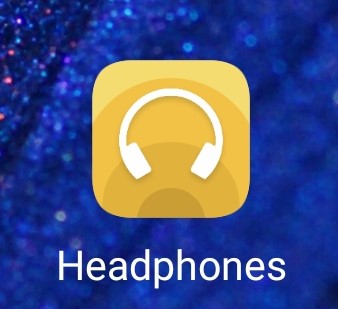
SONY公式アプリ「Headphones」をインストールしていれば簡単に接続中のコーディックを確認することが出来ます。
「Headphones」をインストールしていなくてもWH-1000XM4だけで利用することは可能ですが、アプリをつかって様々な設定が出来るようになるので是非インストールすることをお勧めします。

アプリHeadphonesをつかってWH-1000XM4と接続すると上記のような画面が表示されますが、そちらには「AAC DSEE Extreme」とあったのでこの時点ではAACで接続されているということが分かります。
ちなみにAACと一緒に表示されているDSEE ExtremeとはAI機能を使って圧縮音源をアップスケーリングする技術でHeadphonesアプリのサウンドから設定可能です。
androidの設定から(android10)
androidの設定からもコーディックを確認変更することが出来ますが、まずはデベロッパーモード(開発者モード)にする必要があるので以下の操作を行います。
設定→端末情報→ビルド番号を7回タップ
続いて開発者向けオプションを確認します。
設定→システムと更新→開発者向けオプション
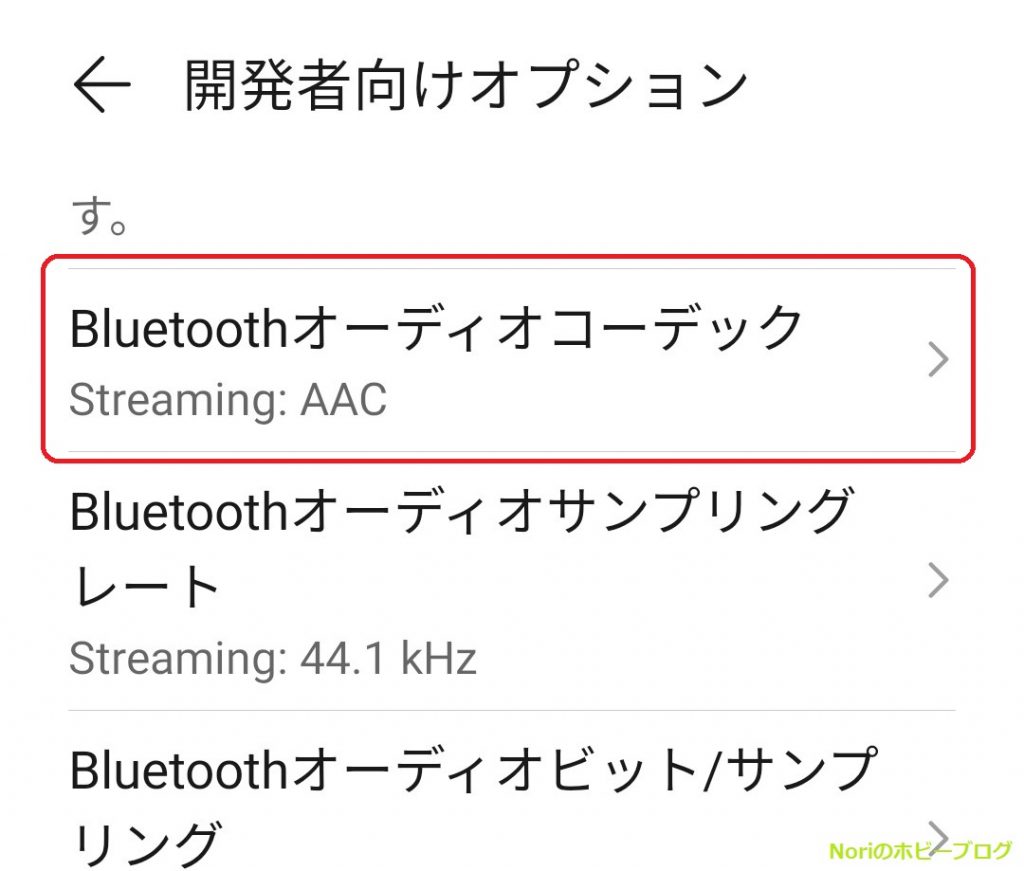
開発者向けオプションを下へスクロールするとBluetoothオーディオコーディックという項目が出てきます。
上記の画像から「Streaming:AAC」とあるので現時点ではAACで接続されていることが確認出来ました。
ちなみにBluetoothオーディオコーディックをクリックすると対応するコーディックであれば任意で選択できますが、選択できないコーディックは字が灰色で表示されており選ぶことが出来ません。
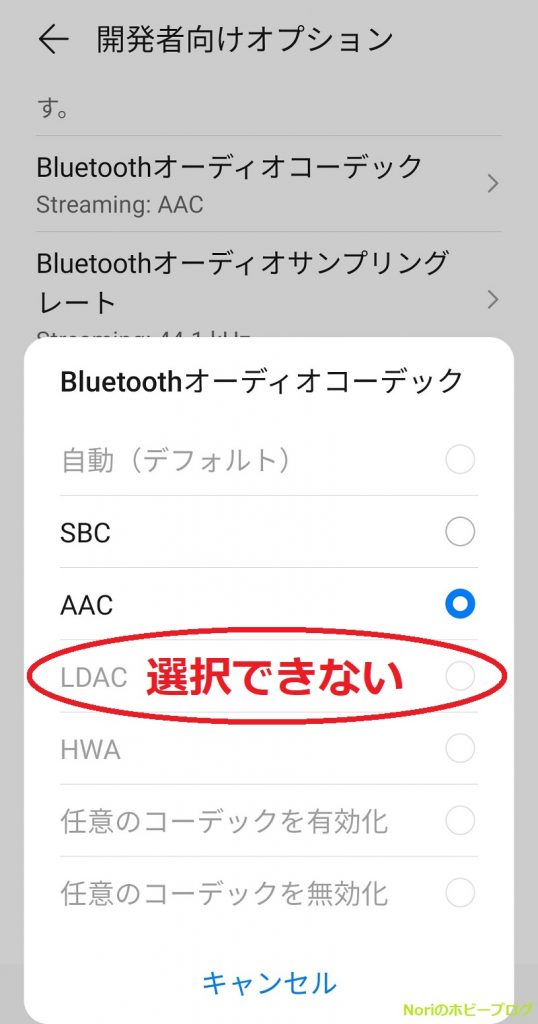
コーディックの変更方法(LDACで接続)
冒頭の結論でもふれましたが「Headphones」のシステム設定で「2台の機器と同時に接続」をオンにしているとLDACで接続することが出来ないようですので、どうしてもLDACで接続したければ「2台の機器と同時に接続」はオフにするしかないようです。
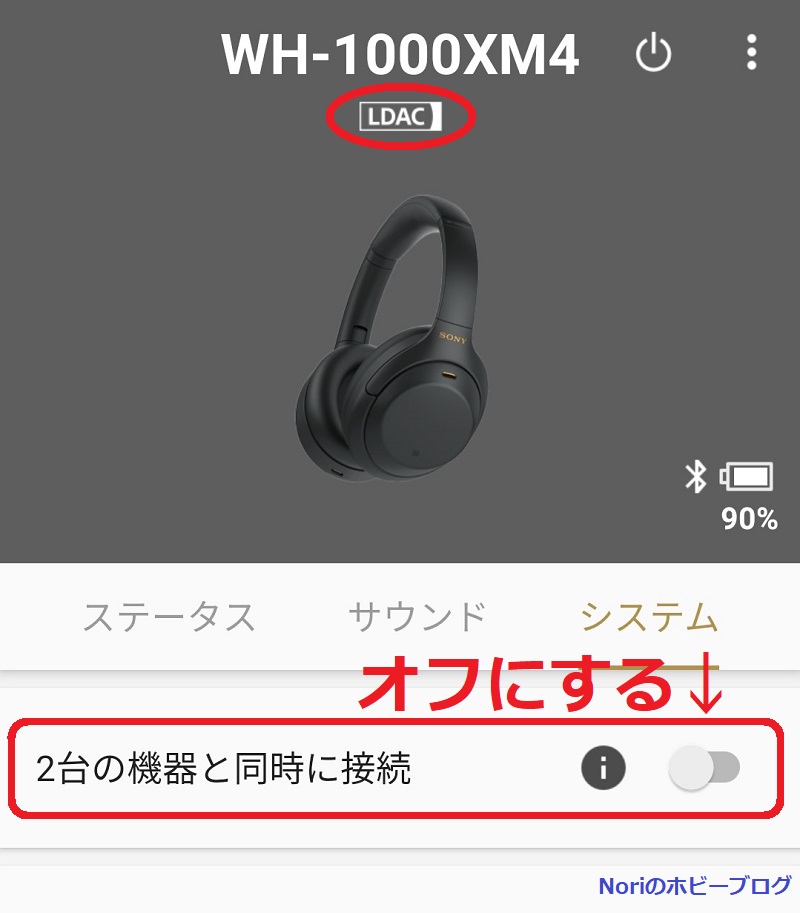
「2台の機器と同時に接続」をオフにしてからヘッドホンを再接続すると自動的にLDACで接続されます。
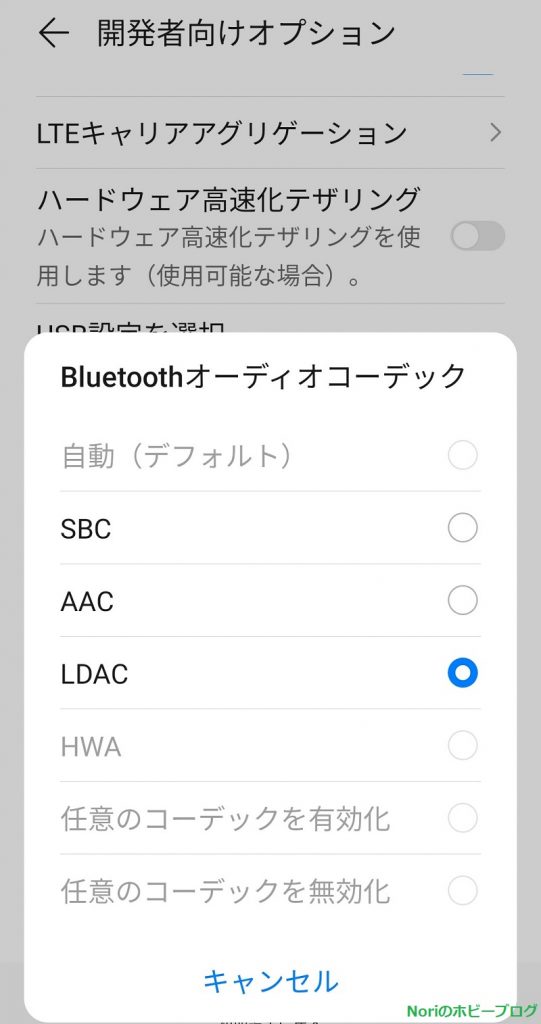
念のため開発者向けオプションを確認すると、ちゃんとLDACが選択できるようになりました。
この記事を書いた人